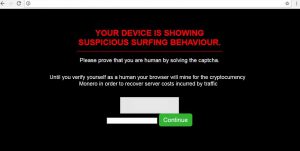 Este artigo foi criado para explicar a ideia por trás do Golpe “Seu dispositivo está mostrando comportamento de navegação supsicious” e como remover este pop-up do seu navegador da web.
Este artigo foi criado para explicar a ideia por trás do Golpe “Seu dispositivo está mostrando comportamento de navegação supsicious” e como remover este pop-up do seu navegador da web.
Um novo golpe promovendo uma página web redirecionamento navegador, que acusa o usuário de “comportamento de navegação suspeito” foi relatado por pesquisadores de segurança cibernética. O pop-up exibe uma tela que começa a minerar para o criptomoeda Monero enquanto a vítima se senta e não faz absolutamente nada. O pop-up pede às vítimas que digitem um CAPTCHA a fim de interromper a operação de mineração, no entanto, muitos relataram que isso não é aconselhável como um curso de ação. Se você começou a ver pop-ups acusando você de comportamento de navegação suspeito, como o da foto à direita, Recomendamos que você leia o seguinte artigo para saber como parar de ver esses pop-ups no futuro.

Resumo ameaça
| Nome | “Comportamento Suspeito de Surf” |
| Tipo | PUA / Mineiro |
| Pequena descrição | Visa extrair várias criptomoedas diferentes como resultado de um redirecionamento do navegador, causado por anúncios ou banners indesejados. |
| Os sintomas | Redirecionamentos aleatórios do navegador causados por programas indesejados residentes no computador da vítima. |
| distribuição Método | Via instaladores empacotados, setups falsos ou através de outros PUP que já foi instalado no seu PC. |
| Ferramenta de detecção |
Veja se o seu sistema foi afetado por malware
Baixar
Remoção de Malware Ferramenta
|
Experiência de usuário | Participe do nosso Fórum para discutir “comportamento suspeito no surfe”. |

“Comportamento Suspeito de Surf” – Métodos de distribuição
Pop-up “Comportamento de surf suspeito” pode ter se encontrado em seu PC como resultado de você visitar um site que pode conter o código JavaScript, fazendo com que o navegador redirecione para esses links da web suspeitos e maliciosos.
Outro método pelo qual este redirecionamento do navegador pode ter se situado no sistema do seu computador é por meio de um programa potencialmente indesejado, cujo objetivo principal é exibir tais redirecionamentos como resultado de um esquema que gera fundos para seus criadores. Esse tipo de software indesejado geralmente se espalha quando você baixa a configuração de um programa gratuito que pode estar procurando online, como uma extensão gratuita ou um reprodutor de mídia gratuito, downloader de torrent ou outro tipo de freewar. O que acontece é que a maioria dos sites “anuncia” programas apoiados por anúncios, uma vez que esta é uma forma de gerar renda. E alguns desses sites não se importam com os tipos de programas que anunciam, desde que os editores de freeware sejam pagos.

“Suspicious Surfing Behavior More Information
Assim que ele se encontra em seu sistema de computador, o objetivo principal deste programa é injetar JavaScript. Este JavaScript visa atacar sua CPU e GPU e usá-los para realizar a chamada operação de hash, que é basicamente o procedimento de mineração para o monero criptomoeda. Monero geralmente sobrecarrega a GPU (Cartão de vídeo) dos computadores em que é extraído, uma vez que o algoritmo de mineração mais frequentemente usado é chamado “Cryptonight” e também é usado por muitos mineiros legítimos. Qual é a primeira atividade deste JavaScript, é conectar seu computador a vários tipos diferentes de pools de mineração CryptoCurrency - lugares virtuais onde os computadores infectados combinam o poder de mineração para gerar mais tokens Monero que o minerador faz o hash.
O próprio pop-up tem como objetivo fazer com que as vítimas anotem o captcha para impedi-lo, no entanto, desaconselhamos isso, pois isso pode levar a mais problemas para o seu computador. Em vez de, uma vez que o minerador Monero pode causar mais problemas no seu computador, aconselhamos você a removê-lo o mais rápido possível, de preferência seguindo as instruções abaixo.

Remova o mineiro “Comportamento Suspicious Surfing” do seu Compter
Uma vez que este minerador também pode estar associado a outros tipos de software indesejado e malware, que também podem obter suas informações cruciais, como pressionamentos de tecla de senhas da web que você digitou e outras informações, Aconselhamos que você siga as instruções de remoção abaixo para descontinuar o software fazendo com que esses pop-ups apareçam. Se a remoção manual não resolver seu problema, esteja ciente de que os especialistas em segurança geralmente aconselham a remoção do malware automaticamente, examinando seu computador com um software antimalware avançado. Isso garantirá que o minerador “Suspicious Surfing Behavior” desapareça totalmente do seu PC e permaneça protegido contra várias formas de ameaças online e o malware mais recente em todos os momentos.
Exclua “Comportamento de navegação suspeito” do Windows e do seu navegador
Remova o “Comportamento de navegação suspeito” automaticamente baixando um programa anti-malware avançado.
Preparation before removing “Suspicious Surfing Behavior”.
Antes de iniciar o processo de remoção real, recomendamos que você faça as seguintes etapas de preparação.
- Verifique se você tem estas instruções sempre aberta e na frente de seus olhos.
- Faça um backup de todos os seus arquivos, mesmo se eles poderiam ser danificados. Você deve fazer backup de seus dados com uma solução de backup em nuvem e segurar seus arquivos contra qualquer tipo de perda, até mesmo da maioria das ameaças graves.
- Seja paciente, pois isso pode demorar um pouco.
- Verificar malware
- Corrigir registros
- Remover arquivos de vírus
Degrau 1: Verifique se há “comportamento de navegação suspeito” com a ferramenta Anti-Malware SpyHunter



Degrau 2: Limpe quaisquer registros, criado por “Suspicious Surfing Behavior” no seu computador.
Os registros normalmente alvo de máquinas Windows são os seguintes:
- HKEY_LOCAL_MACHINE Software Microsoft Windows CurrentVersion Run
- HKEY_CURRENT_USER Software Microsoft Windows CurrentVersion Run
- HKEY_LOCAL_MACHINE Software Microsoft Windows CurrentVersion RunOnce
- HKEY_CURRENT_USER Software Microsoft Windows CurrentVersion RunOnce
Você pode acessá-los abrindo o editor de registro do Windows e excluir quaisquer valores, criado por “Suspicious Surfing Behavior” lá. Isso pode acontecer, seguindo os passos abaixo:


 Gorjeta: Para encontrar um valor criado-vírus, você pode botão direito do mouse sobre ela e clique "Modificar" para ver qual arquivo é definido para ser executado. Se este é o local do arquivo de vírus, remover o valor.
Gorjeta: Para encontrar um valor criado-vírus, você pode botão direito do mouse sobre ela e clique "Modificar" para ver qual arquivo é definido para ser executado. Se este é o local do arquivo de vírus, remover o valor.Degrau 3: Find virus files created by “Suspicious Surfing Behavior” on your PC.
1.Para Windows 8, 8.1 e 10.
Por mais recentes sistemas operacionais Windows
1: Em seu teclado, pressione + R e escrever explorer.exe no Corre caixa de texto e clique no Está bem botão.

2: Clique em o seu PC na barra de acesso rápido. Isso geralmente é um ícone com um monitor e seu nome é ou “Meu Computador”, "Meu PC" ou “Este PC” ou o que você nomeou-o.

3: Navegue até a caixa de pesquisa no canto superior direito da tela do seu PC e digite "extensão de arquivo:” e após o qual digite a extensão do arquivo. Se você está à procura de executáveis maliciosos, Um exemplo pode ser "extensão de arquivo:Exe". Depois de fazer isso, deixe um espaço e digite o nome do arquivo você acredita que o malware tenha criado. Aqui está como ele pode aparecer se o arquivo foi encontrado:

NB. We recommend to wait for the green loading bar in the navigation box to fill up in case the PC is looking for the file and hasn't found it yet.
2.Para o Windows XP, Vista, e 7.
Para mais velhos sistemas operacionais Windows
Nos sistemas operacionais Windows mais antigos, a abordagem convencional deve ser a mais eficaz.:
1: Clique no Menu Iniciar ícone (normalmente em seu inferior esquerdo) e depois escolher o Procurar preferência.

2: Após as aparece busca janela, escolher Mais opções avançadas a partir da caixa assistente de pesquisa. Outra forma é clicando em Todos os arquivos e pastas.

3: Depois que tipo o nome do arquivo que você está procurando e clique no botão Procurar. Isso pode levar algum tempo após o qual resultados aparecerão. Se você encontrou o arquivo malicioso, você pode copiar ou abrir a sua localização por Botão direito do mouse nele.
Agora você deve ser capaz de descobrir qualquer arquivo no Windows, enquanto ele está no seu disco rígido e não é escondido via software especial.
“Suspicious Surfing Behavior” FAQ
What Does “Suspicious Surfing Behavior” Trojan Do?
The “Suspicious Surfing Behavior” troiano é um programa de computador malicioso projetado para atrapalhar, danificar, ou obter acesso não autorizado para um sistema de computador. Pode ser usado para roubar dados confidenciais, obter controle sobre um sistema, ou iniciar outras atividades maliciosas.
Trojans podem roubar senhas?
sim, Trojans, like “Suspicious Surfing Behavior”, pode roubar senhas. Esses programas maliciosos are designed to gain access to a user's computer, espionar vítimas e roubar informações confidenciais, como dados bancários e senhas.
Can “Suspicious Surfing Behavior” Trojan Hide Itself?
sim, pode. Um Trojan pode usar várias técnicas para se mascarar, incluindo rootkits, criptografia, e ofuscação, para se esconder de scanners de segurança e evitar a detecção.
Um Trojan pode ser removido por redefinição de fábrica?
sim, um Trojan pode ser removido redefinindo o seu dispositivo para os padrões de fábrica. Isso ocorre porque ele restaurará o dispositivo ao seu estado original, eliminando qualquer software malicioso que possa ter sido instalado. Tenha em mente que existem Trojans mais sofisticados que deixam backdoors e reinfectam mesmo após uma redefinição de fábrica.
Can “Suspicious Surfing Behavior” Trojan Infect WiFi?
sim, é possível que um Trojan infecte redes Wi-Fi. Quando um usuário se conecta à rede infectada, o Trojan pode se espalhar para outros dispositivos conectados e pode acessar informações confidenciais na rede.
Os cavalos de Tróia podem ser excluídos?
sim, Trojans podem ser excluídos. Isso geralmente é feito executando um poderoso programa antivírus ou antimalware projetado para detectar e remover arquivos maliciosos. Em alguns casos, a exclusão manual do Trojan também pode ser necessária.
Trojans podem roubar arquivos?
sim, Trojans podem roubar arquivos se estiverem instalados em um computador. Isso é feito permitindo que o autor de malware ou usuário para obter acesso ao computador e, em seguida, roubar os arquivos armazenados nele.
Qual Anti-Malware Pode Remover Trojans?
Programas anti-malware como SpyHunter são capazes de verificar e remover cavalos de Tróia do seu computador. É importante manter seu anti-malware atualizado e verificar regularmente seu sistema em busca de software malicioso.
Trojans podem infectar USB?
sim, Trojans podem infectar USB dispositivos. Cavalos de Troia USB normalmente se espalham por meio de arquivos maliciosos baixados da Internet ou compartilhados por e-mail, allowing the hacker to gain access to a user's confidential data.
About the “Suspicious Surfing Behavior” Research
O conteúdo que publicamos em SensorsTechForum.com, this “Suspicious Surfing Behavior” how-to removal guide included, é o resultado de uma extensa pesquisa, trabalho árduo e a dedicação de nossa equipe para ajudá-lo a remover o problema específico do trojan.
How did we conduct the research on “Suspicious Surfing Behavior”?
Observe que nossa pesquisa é baseada em uma investigação independente. Estamos em contato com pesquisadores de segurança independentes, graças ao qual recebemos atualizações diárias sobre as definições de malware mais recentes, incluindo os vários tipos de trojans (Porta dos fundos, downloader, Infostealer, resgate, etc.)
além disso, the research behind the “Suspicious Surfing Behavior” threat is backed with VirusTotal.
Para entender melhor a ameaça representada por trojans, por favor, consulte os seguintes artigos que fornecem detalhes conhecedores.


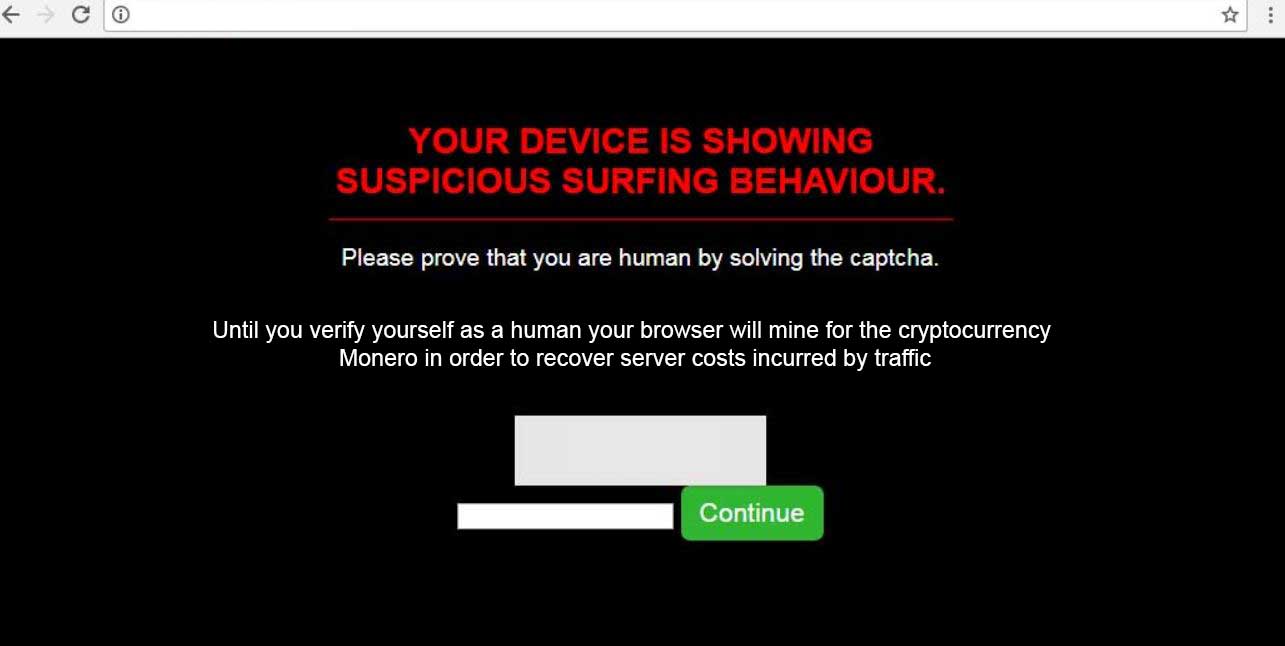














 1. Instale o SpyHunter para procurar e remover “Comportamento Suspeito de Navegação”.
1. Instale o SpyHunter para procurar e remover “Comportamento Suspeito de Navegação”.

















 StopZilla Anti Malware
StopZilla Anti Malware




